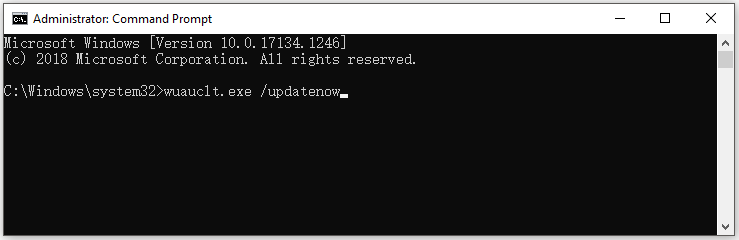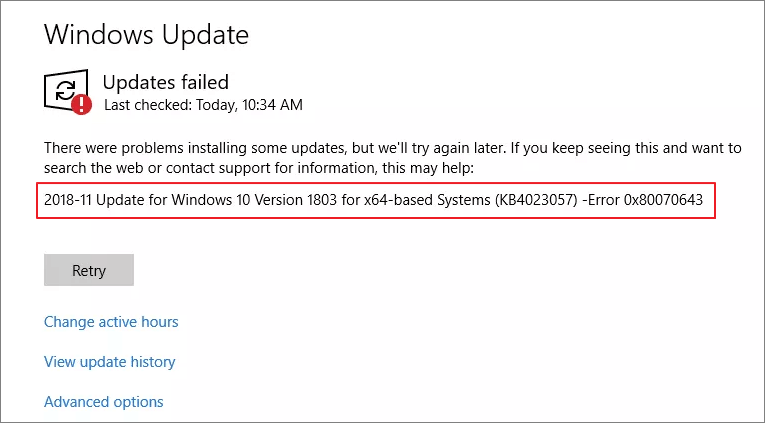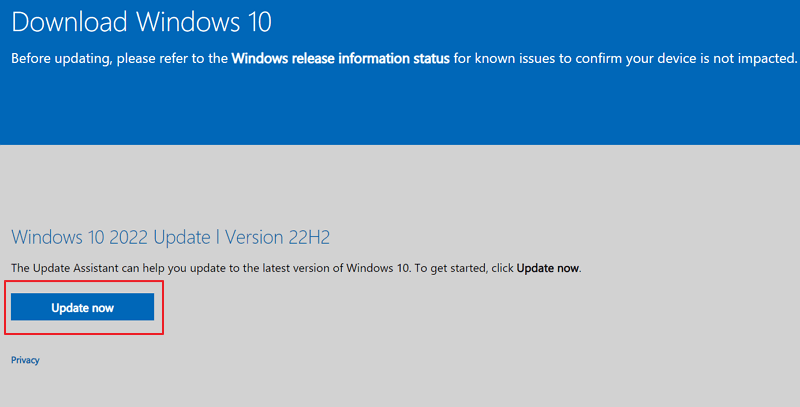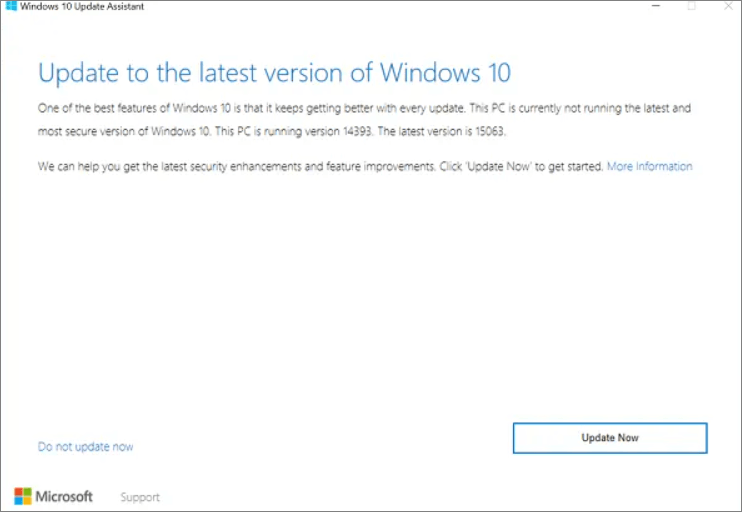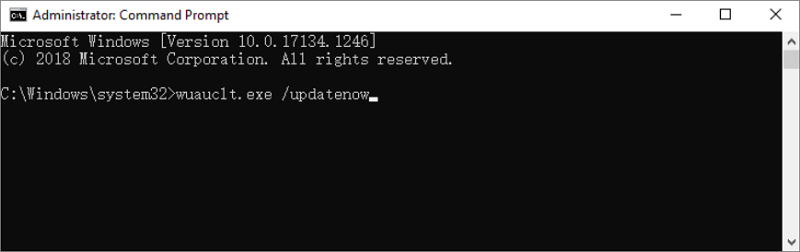Force Windows 10 Update: waarom moet u dat doen en hoe u dat doet – Minitool Partition Wizard, ontvang de nieuwste Windows Update – Microsoft Support
Ontvang de nieuwste Windows -update
Stap 2. Type wuauclt.exe /updateNow en druk op Enter.
Force Windows 10 Update: waarom moet je dat doen en hoe je moet doen
Zoals u weet, blijft Microsoft Windows -updates vrijgeven om nieuwe functies te bieden en patches aan bekende problemen te bieden. De vraag is Hoe Windows 10 -update te forceren Wanneer het niet automatisch wordt bijgewerkt. Hier zou Minitool enkele methoden met u delen.
Waarom Windows 10 forceren
Om nieuwe functies toe te voegen en patches aan bugs in eerdere versies aan te bieden, geeft Microsoft continu nieuwe Windows -updates uit. Dan zullen Windows -gebruikers een betere ervaring hebben. Over het algemeen de Windows Update instellen Instellingen Kan automatisch de nieuwste update voor u downloaden en installeren.
Deze functie kan echter soms fout gaan. Hierna volgen enkele veel voorkomende problemen met de Windows Update -functie.
- Windows Update bleef op 0, 100
- Windows Update bleef bij herstart
- Windows Update vastgelopen of bevroren
- Windows Update werkt niet
Dan moet je Windows 10 zelf forceren. Hoe doe je dat? In dit bericht zullen over verschillende methoden worden gesproken. U kunt er een kiezen volgens uw situatie om Windows -update te forceren.
Methode 1: Force Windows 10 Update via WUINSTALL
WUINSTALL, een Windows -opdrachtregel -tool, maakt het beheerders script Windows -updates. Het stelt beheerders in staat om zoekopdrachten af te dwingen, te downloaden en te installeren van Windows-updates, zodat het hele updateproces meer gecontroleerd en gebruiksvriendelijk is.
U kunt Wuinstall alleen of in combinatie met WSU’s of andere systeembeheerprogramma’s gebruiken. Met deze tool kunt u een klein netwerk beheren met tien machines en grote netwerken met duizenden klanten of servers.
Volg deze stappen om WUINSTALL te gebruiken.
Stap 1: Klik hier om WUINSTALL te downloaden en te installeren.
Tip: Om de gratis proefperiode van 30 dagen te krijgen, moet u enkele informatie vervullen, zoals e-mailadres, bedrijfsnaam, enz. Klik vervolgens op de link die in het e -mailbox is verzonden om het programma te downloaden en te installeren.
Stap 2: Type CMD in het zoekvak en klik vervolgens met de rechtermuisknop op Commando prompt en tik op Als administrator uitvoeren.
Stap 3: Typ vervolgens de volgende opdrachten en sla Binnenkomen na elke.
Stap 4: Wacht op de finish van update -installatie.
Methode 2: Force Windows 10 Update via opdrachtregel
Hier is de gids voor het forceren van Windows 10 -update
Stap 1: Voer de opdrachtprompt uit als beheerder uit het zoekvak.
Stap 2: Type wuauclt.exe /updateNow en raken Binnenkomen. Dan zal deze opdracht Windows dwingen om te controleren op updates.
Stap 3: Open Instellingen door te drukken ramen En I sleutels en navigeer vervolgens naar de Update en beveiliging sectie.
Stap 4: Klik ramen Update> Controleer op updates. Dan zul je de ‘zienControleer op updates” bericht.
Stap 5: Volg nu de instructie op het scherm om het installatieproces van de update te voltooien.
Concluderend biedt dit bericht u twee manieren om Windows 10 Force Update uit te voeren. U kunt er een uit hen kiezen om Windows 10 te forceren.
Naast de bovenstaande methoden kunt u ook tools gebruiken zoals Windows 10 Media Creation Tool en Windows USB/DVD downloadtool om de nieuwste versie van Windows 10 te installeren of bij te werken. Als alternatief kunt u een Windows -migratietool gebruiken om de nieuwste versie van Windows 10 te krijgen. Bijvoorbeeld de Migreer OS naar SSD/HD Feature of Minitool Partition Wizard kan u helpen dat gemakkelijk te doen.
Over de auteur
Met het schrijven van artikelen over computertechnologie voor een lange tijd, ben ik eerder ervaren, vooral met het aspect van computeroptimalisatie, pc -verbetering, evenals technische termen uitleg. De gewoonte om door technische forums te kijken, maakt me een geweldige computerproblemen verzamelaar. En dan worden veel artikelen met betrekking tot deze kwesties vrijgegeven, die veel gebruikers ten goede komen. Professioneel, effectief en innovatief zijn altijd het streven naar een bewerkingsmedewerker.
Ontvang de nieuwste Windows -update
Windows-apparaten kunnen op verschillende tijdstippen nieuwe functionaliteit krijgen, omdat Microsoft niet-beveiligingsupdates, fixes, verbeteringen en verbeteringen levert via verschillende servicetechnologieën-inclusief gecontroleerde functiesrol (CFR). Windows zal u laten weten of u uw apparaat opnieuw moet opstarten om een update te voltooien, en u kunt een tijd kiezen dat het beste voor u werkt om die update te voltooien.
De nieuwste Windows -update is Windows 11, versie 22H2, ook bekend als de Windows 11 2022 -update.
Ontvang automatisch de nieuwste updates zodra ze beschikbaar zijn
U kunt er nu voor kiezen om Windows de nieuwste niet-beveiligings- en functie-updates te laten krijgen zodra ze beschikbaar komen voor uw apparaat. Zie Windows -updates voor meer informatie over hierover? Zodra ze beschikbaar zijn voor uw apparaat.
Dingen om op te merken
- Selecteer om te controleren op updates Begin >Instellingen >Windows Update , Selecteer vervolgens Controleer op updates. Als updates beschikbaar zijn, kunt u ervoor kiezen om ze te installeren.
gerelateerde onderwerpen
- Meer informatie over upgraden naar Windows 11 bij Upgrade naar Windows 11: FAQ.
- Krijg meer info over Windows Update
- Ontvang Windows -updates zodra ze beschikbaar zijn voor uw apparaat
Wanneer de Windows 10 2022 -update aka Windows 10, versie 22H2 is klaar voor uw apparaat, is deze beschikbaar om te downloaden vanaf de Windows Update -pagina in Instellingen. Kies een tijd die het beste voor u werkt om de update te downloaden. U moet vervolgens uw apparaat opnieuw opstarten en de installatie voltooien. Daarna wordt uw apparaat Windows 10, versie 22H2 uitgevoerd.
Selecteer om te controleren of u de Windows 10 2022 -update al uitvoert Bekijk updategeschiedenis Op de pagina Windows Update Instellingen.
Let ook op het volgende:
- Als u de update nu wilt installeren, selecteert u Begin >Instellingen >Update en beveiliging >Windows Update , en selecteer vervolgens Controleer op updates. Als updates beschikbaar zijn, installeer ze dan.
Als u nog steeds Windows 7 of Windows 8 uitvoert.1 en wilt de overstap maken naar Windows 10, u kunt meer leren bij Upgrade naar Windows 10: FAQ.
gerelateerde onderwerpen
2 manieren om Windows 10 te forceren naar de nieuwste build
Wilt u het meeste uit uw Windows 11/10 -ervaring halen? Dan moet u ervoor zorgen dat uw besturingssysteem up-to-date is met de nieuwste build. Het bijhouden van de nieuwste versie van Windows 11/10 zorgt ervoor dat u toegang hebt tot alle functies, beveiligingsfixes en vele andere verbeteringen. In dit blogbericht lopen we door hoe Force Update Windows 10, Dus u kunt de prestaties op uw pc maximaliseren.
- Ga naar de Microsoft -website.
- Klik op “Nu bijwerken”.
- Download de nieuwste versie van Windows 10. Volledige stappen
- Voer de opdrachtprompt uit als beheerder
- Type wuauclt.exe /updateNow. Volledige stappen
Tip 1. Force Update Windows 10 naar de nieuwste build van Microsoft
Er zijn momenten dat u Windows 10 Update downloadt, maar Windows 10 Update mislukt met foutcode 0x80070643 of andere fouten. U kunt Windows 10 dus niet op deze manier bijwerken naar de nieuwste versie.
U kunt echter Windows 10 gratis downloaden en de update forceren naar de nieuwste Microsoft -versie. Jij kan Bekijk deze video om Windows 10 te forceren naar de nieuwste versie.
- 0:00 Inleiding
- 0:46 Hoe Windows bij te werken 10
- 3:11 Wat te doen na Windows 10 Update
Als u de voorkeur geeft aan een stapsgewijze handleiding, volgt u de onderstaande stappen.
Stap 1. Ga naar de Microsoft -website en klik op “Now Update Now”.
Stap 2. Download de nieuwste versie van Windows 10 en open het bestand om te installeren.
Stap 3. Vervolgens duikt Windows 10 -update -assistent op. Volg de bewerkingen op het scherm en force update Windows 10.
Start na de update uw computer opnieuw op en controleer uw pc.
Tip 2. Hoe u Windows 10 bijgewerkt met CMD
Voor gebruikers die vertrouwen in het gebruik van de opdrachtregelviewer, is Force Update Windows 10 met CMD een snelle en effectieve manier om de nieuwste updates te installeren. Het proces werkt door een speciale opdracht af te leveren die alle hangende Windows -updates downloadt en installeert. Volg de onderstaande stappen om Windows 10 te forceren naar de nieuwste versie.
Stap 1. Voer de opdrachtprompt uit als beheerder uit het zoekvak.
Stap 2. Type wuauclt.exe /updateNow en druk op Enter.
Deze opdracht zal Windows 10 dwingen om te controleren op updates en te beginnen met downloaden.
Als u meer informatie wilt weten over Windows 10 Force Update, bekijk dan deze video.
- 0:00 Inleiding
- 0:22 Force Update Windows 10
Hoe u verloren gegevens herstelt na Windows 10 Update
Na de krachtupdate kunt u gegevens op uw laptop of pc verliezen. U kunt verloren bestanden herstellen na Windows 10 Update. Het enige dat u nodig heeft is Easy -gegevensherstelwizard. Deze software voor gegevensherstel werkt goed bij het herstellen van verwijderde, opgemaakte en andere gegevens met eenvoudige klikken.
- Het kan gegevens herstellen van een harde schijf, SSD, SD -kaart, USB Flash Drive en meer.
- Deze software ondersteunt gegevensherstel van Windows 11/10/8.1/8/7.
- U kunt er fotoherstel, videoberinnering, woordherstel en bestandsherstel mee uitvoeren.
Download deze software voor gegevensherstel en herstel gegevens na Windows 10 Update.
Download voor winst Herstelpercentage 99.7%
Download voor Mac TrustPilot Rating 4.7
Conclusie
Een gedwongen update is het laatste wat u wilt doen, maar als u tip 1 of 2 uit onze blogpost volgt, kunt u ervoor zorgen dat uw Windows 10 up-to-date is. Als u, door ongeluk, u wat gegevens kwijtgeraakt na Windows 10 -update, maakt u zich geen zorgen! Volg onze tips om verloren gegevens te herstellen en uw bestanden terug te krijgen.
Force Windows 10 Update FAQS
Lees hieronder de vragen en antwoorden om extra hulp te krijgen.
1. Waarom wordt Windows 10 niet bijgewerkt??
Hier zijn de redenen waarom Windows 10 niet zal updaten:
- Een bestand dat nodig is door Windows Update is waarschijnlijk beschadigd of ontbreekt
- Een stuurprogramma of andere software op uw pc is niet compatibel met Windows 10
- Uw pc kan geen verbinding maken met de Windows Update -servers
- Uw pc voldoet niet aan de minimumvereisten om de upgrade te downloaden of te installeren naar Windows 10
2. Hoe dwing ik Windows 10 om bij te werken vanaf de opdrachtregel?
Volg de onderstaande stappen om Windows Update te forceren met de opdrachtregel:
- Typ CMD in het zoekvak, kies RUN als beheerder en klik op Ja om door te gaan.
- Type wuauclt.exe /updateNow en hit enter.
- Deze opdracht zal Windows Update dwingen om te controleren op updates en te beginnen met downloaden.
3. Hoe kan ik Windows 10 stoppen vanuit een automatische update?
- Windows Update handmatig uitschakelen
- Wijzig de instellingen van de groepsbeleidsredacteur
- Meter uw netwerkverbinding
- Wijzig update -instellingen met behulp van register